Kā atiestatīt uzdevumjoslas stūra pārpildes ikonas operētājsistēmā Windows 11
Varat atiestatīt uzdevumjoslas stūra pārpildes ikonas (paziņojumu apgabalu vai teknes ikonas) operētājsistēmā Windows 11, ja tās izskatās izjauktas vai bojātas. Windows 11 uzdevumjoslas labajā malā ir paziņojumu stūris.
Reklāma
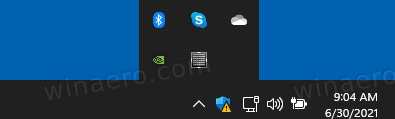
Dažreiz paziņojumu stūra apgabalā ir bojāta ikonu kešatmiņas problēma. Šī iemesla dēļ jūs varat redzēt nepareizas vai izkropļotas ikonas un pat "spoku", kas saistīti ar nedarbošanos vai atinstalēšanu lietotnē Iestatījumi zem uzdevumjoslas stūra pārpildes sadaļas.

Lai novērstu šo traucējumu, jums ir jāatiestata paziņojumu ikonu dati reģistrā, lai tos automātiski atjaunotu. Šajā ziņojumā mēs redzēsim, kā atiestatīt paziņojumu ikonu kešatmiņu uzdevumjoslas stūrim un novērst nepareizu uzdevumjoslu operētājsistēmā Windows 11.
Atiestatīt uzdevumjoslas stūra pārpildes ikonas operētājsistēmā Windows 11 (paplātes ikonas)
- Aizveriet visas darbojošās programmas, tostarp atvērtos File Explorer logus.
- Nospiediet Win + R un ierakstiet
regeditiekšā Skrien lodziņu, lai atvērtu reģistra redaktoru. - Izvērsiet atveriet kreiso rūti līdz
HKEY_CURRENT_USER\Software\Classes\Local Settings\Software\Microsoft\Windows\CurrentVersion\TrayNotifytaustiņu. - Atstājiet reģistra redaktora programmu darboties un nospiediet Win + R vēlreiz, lai atvērtu dialoglodziņu Palaist.
- Tips
taskkill /im explorer.exe /fun nospiediet taustiņu Enter. Uzdevumjosla un darbvirsma pazudīs. - Zem TrayNotify taustiņa izdzēsiet divas binārās vērtības, Ikonu straumes un PastIconStreams.
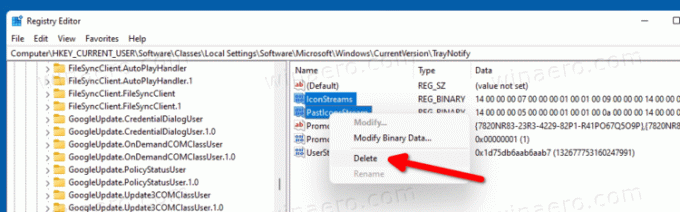
- Nospiediet Ctrl + Shift + Esc un sākt
explorer.exeno uzdevumu pārvaldnieka (Fails > Palaist jaunu uzdevumu), lai atjaunotu uzdevumjoslu un darbvirsmu.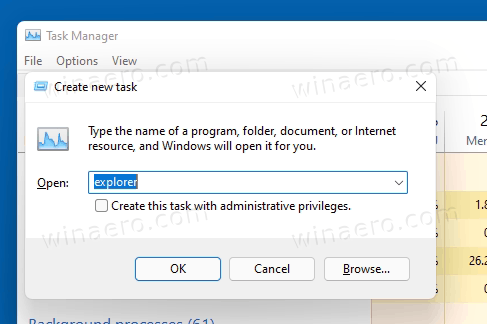
- Restartējiet sistēmu Windows 11.
Tu esi pabeidzis.
Divas REG_BINARY vērtības, kuras tikko noņēmāt, Ikonu straumes un PastIconStreams, ir vērtības, kurās operētājsistēmā Windows 11 tiek saglabāti ikonu dati par programmām, kuras redzat uzdevumjoslas paziņojumu stūrī.
Varbūt jums šķiet, ka iepriekš minētā metode nav ērta. Tātad, šeit ir sērijveida fails, lai automatizētu šo procesu.
Atiestatiet paziņojumu stūra ikonas kešatmiņu, izmantojot pakešfailu
Lejupielādējiet šo ZIP arhīvu un izvelciet tā saturu jebkurā mapē. Varat to vienkārši ievietot darbvirsmā.
Pirms noklikšķināt uz atiestatīt paziņojumu stūra ikonu cache.cmd failu, paturiet prātā, ka tas piespiedīs aizvērt File Explorer un pēc tam restartēt datoru bez apstiprinājuma. Pirms palaišanas, lūdzu, saglabājiet visus savus darbus.
Tagad veiciet dubultklikšķi uz atiestatīt paziņojumu stūra ikonu cache.cmd failu. Tas atiestatīs ikonu kešatmiņu paziņojumu apgabalam Windows 11 uzdevumjoslā un pēc tam automātiski restartēs datoru.
Tieši tā.
